excel如何分类汇总?在工作中,我们经常遇到如下场景:
收到一份销售明细表,需要根据地区、产品类别、具体产品统计销售数据
收到一份成绩表单,需要根据不同班级、小组进行各个学科的平均分计算
收到一份考勤表,需要根据不同部门、不同日期进行缺勤、迟到统计
在遇到这样的问题时,我们第一反应是使用各类的Excel相关函数来计算,例如Sum、sumif、countif、Average、Averageif等统计函数。
实际上有3种更加简单又方便的操作方法,接下来九数云为你一一介绍:
一、九数云分类汇总法
excel如何分类汇总?其实我们切换一个工具,只要一个功能就可以完成99%的数据统计工作,无需函数,方便快捷,简单拖拉几下不仅能够解决常见的统计指标,还能进阶,一步完成图表制作,轻松实现数据统计进阶。
1、使用九数云添加分析步骤,选择分类汇总功能
2、将合同类型、年份等拖到分类栏
3、将合同金额拖到汇总栏,并用三角形下拉选择汇总项

编辑搜图
九数云分类汇总提供求和、求平均、求中位数、求最大值、求最小值、计数、去重计数、方差、标准差、第一项、最后一项、去重拼接等多类计算方法,简单快捷。
计算好的结果,可以直接在分析步骤的基础上,新建图表,选择图表类型,得到“数据透视图”。
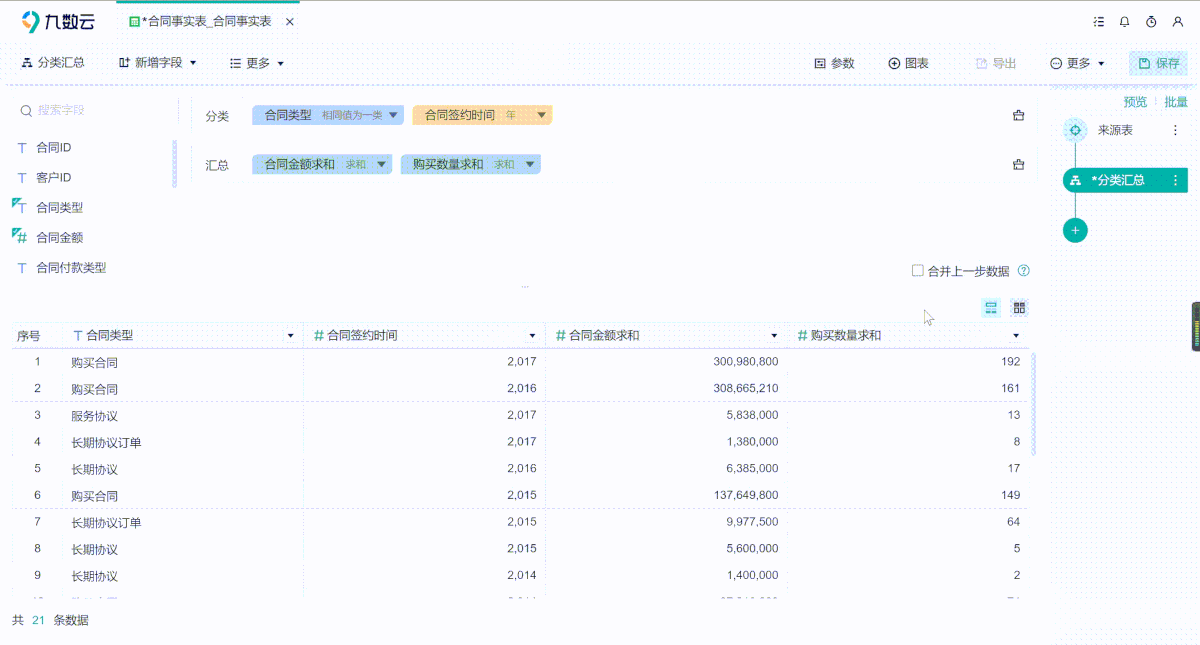
有了这种方法,excel如何分类汇总是不是变得很简单呢?
同excel的分类汇总含义差不多,九数云分类汇总也可以实现按类别对数据进行汇总。不同的是,九数云可以处理百万行乃至千万行数据的分类汇总。如果你问我“数据量很大的情况下,excel如何分类汇总?”,我一定推荐九数云。
二、excel分类汇总法
excel分类汇总法,顾名思义,就是按类别对数据进行汇总(计数、求和、求最大值、最小值、平均值等)。使用分类汇总的时候,我们先需要考虑两个问题:对什么进行分类、按什么方式汇总。
具体该怎么做呢?以招聘数据分析为例,excel如何分类汇总:
1)单击excel“数据”选项卡中的“分类汇总”
2)在弹出的对话框中,分类字段选择“城市”(即实现对什么进行分类)
3)在汇总方式中选择“计数”(即实现按什么进行汇总)
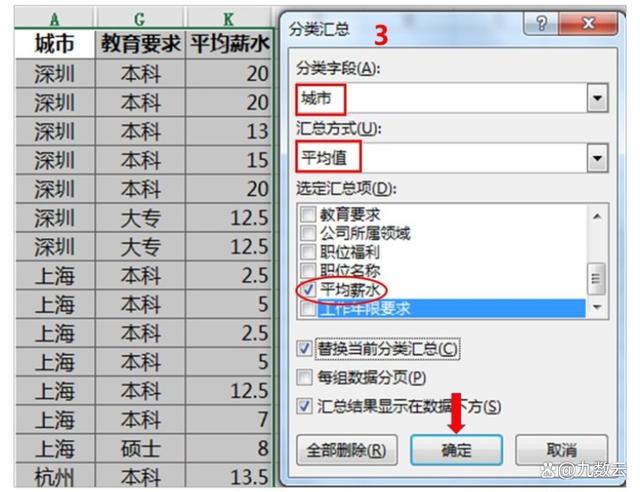
学会“excel分类汇总”,让我们在处理数据更加游刃有余,极大提升工作效率。
当然excel分类汇总也有一些弊端,例如当数据量很大的时候,就会出现每一个步骤都很卡的情况。
三、excel数据透视表法
同前两种方法一样,Excel数据透视表也可以秒杀80%函数公式,你只需要拖动你要统计的内容,数据即可展现出来。
设置方法:
1、点击菜单栏:插入—数据透视表,可以新建或者在当前页面插入数据透视表区域;
2、将名称字段拖动到行标签或者列标签,数据字段需要拖动到数值。通过数据透视表的操作,我们可以进行各类的求和、计数、平均以及各类占比的计算。
透视表可以说是excel最强大和通用的功能之一,其弊端是经过分类汇总后的数据不好进行二次分析,稍微一动就容易报错,而且不方便生成“数据透视图”。此外当数据量很大的时候,也会出现每一个步骤都很卡的情况。
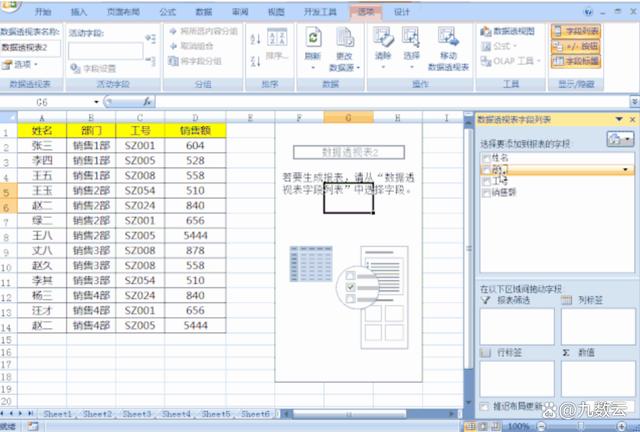
excel如何分类汇总?以上就是九数云为你分享的3种便捷方法!希望对你有帮助!